Google のステータスメセージ、画像、動画等の公開・共有サービス「Google Buzz」(以下 Buzz)を使ってみました。
Buzz は、Gmail と統合されており、Gmail にブラウザからログインすると、左の受信トレイの下に「バズ」と追加されています。
Gmail の登録ユーザであれば「バズ」をクリックするだけでサービスを利用する事ができます。
Buzz を使う場合、最初にプロフィールの設定を求められます。
詳しくは Google Japan のブログを参照。
Google Japan blog : Google バズ を快適にお使いいただくために
プロフィールの設定が終わると、Buzz へメッセージの投稿が可能になります。
投稿するメセージは、「一般公開」と「限定公開」の2つから選択出来るようになっており
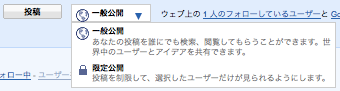
「一般公開」は、誰でも見る事が可能なメッセージとして投稿します。
「限定公開」は、特定のユーザのみ閲覧可能なメッセージとして投稿する場合に選択します。
「限定公開」は、Gmail の連絡先に登録してあるグループから、閲覧可能なグループを選択し、選択したグループの人のみが閲覧可能となります。
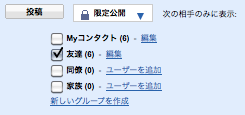
メッセージには、リンクと画像を添付して投稿する事も可能で、画像は Picasa にアップロードされている画像から選択するか、アップロードを行い添付します。
Buzz からアップロードされた画像は、自動的に Picasa へと登録されます。
実際に、いくつか投稿していくと、こんな感じになります。
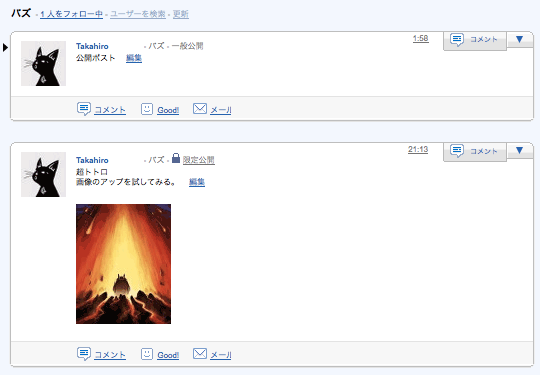
また、Buzz 要らね。という方は、Gmail 画面の最下部に「バズを無効にする」とありますので、リンクをクリックすると Buzz 機能を無効にする事ができます。
![]()
無効にしたはいいが、やっぱり Buzz を使いと言う場合、同位置に今度は「バズを有効にする」とありますので、そちらをクリックする事で Buzz が再度、有効になり使用可能となります。


